- Existen cuatro vías principales: Edge, Word, editores de escritorio y editores online.
- Para ediciones profundas, elige herramientas con OCR, seguridad y organización de páginas.
- Valora precio, funciones, facilidad y recursos antes de instalar un editor.

Trabajar con archivos PDF en Windows 11 es algo de cada día, pero editar un PDF no es tan directo como verlo. El formato PDF nació para presentar información de forma consistente y segura, y eso implica que manipular su contenido requiera herramientas y métodos específicos.
La buena noticia es que existen múltiples caminos para hacerlo y cada uno encaja con necesidades y niveles de complejidad distintos: desde ediciones rápidas en el navegador con Microsoft Edge, pasando por convertir el PDF con Word, hasta usar editores dedicados (de escritorio u online) con OCR, anotaciones, firma, organización de páginas y protección por contraseña.
Editar PDF con un editor de escritorio potente
Si necesitas una experiencia completa, un editor dedicado como PDFgear para Windows 10 y 11 permite abordar texto, imágenes y páginas con soltura. Es un software gratuito, limpio y seguro que incluye funciones avanzadas como OCR, marca de agua, firma y protección del documento.
Paso 1. Abrir el PDF en el editor
Instala PDFgear y ejecútalo; después, pulsa en “Abrir archivo” para seleccionar el documento. Si el PDF está protegido, puedes gestionar la contraseña desde el propio programa antes de comenzar a editar.
Paso 2. Realizar cambios en el contenido
En la pestaña de edición encontrarás la opción de Editar texto para añadir, modificar, eliminar o dar formato a los párrafos. Con el OCR integrado podrás copiar o reconocer texto de PDFs escaneados, y en la sección de anotaciones es posible subrayar, tachar, resaltar, insertar cuadros de texto, comentarios y formas.
Cuando tengas listos los retoques, puedes insertar una marca de agua, firmar el PDF o aplicar una contraseña para proteger el archivo. Además, la herramienta facilita rotar, extraer, renumerar e incluso reorganizar páginas.
Paso 3. Guardar el nuevo PDF
Usa la opción “Guardar como” para exportar la versión final a tu equipo. PDFgear no añade marcas de agua intrusivas en los documentos exportados, lo que resulta ideal para un flujo profesional.
Editar un PDF en línea desde el navegador
Cuando no quieres instalar nada, el editor web de PDFgear Online te permite editar texto e imágenes, añadir o borrar páginas y anotar directamente desde el navegador con una interfaz clara.
Paso 1. Subir el archivo
Abre tu navegador (Chrome, Firefox o Microsoft Edge) y accede al editor online. Pulsa en “Elegir archivos” para subir el PDF que vas a editar sin registros, cargos ni marcas de agua, y sin límite de documentos procesados.
Paso 2. Editar el contenido
Una vez cargado, el editor muestra el documento y desbloquea sus herramientas de edición y anotación: ajustes de texto, inserción de imágenes, resaltados, comentarios y otras tareas habituales.
Paso 3. Descargar el PDF
Cuando termines, pulsa en “Guardar” o “Descargar” para obtener el PDF editado en tu ordenador, listo para compartir o archivar.
Editar PDF con Microsoft Word
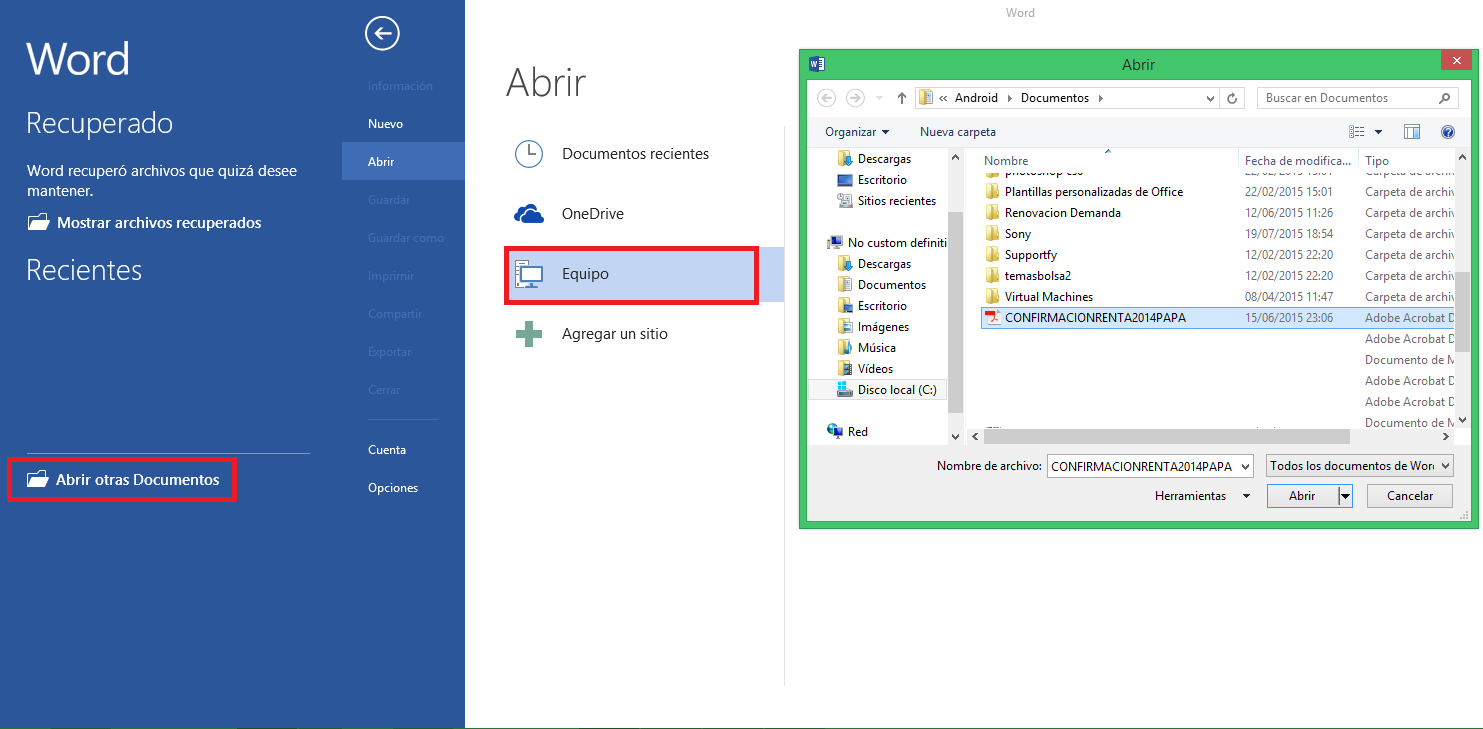
Si tu PDF tiene mayormente texto y no te importa una posible pérdida de formato, puedes abrirlo en Microsoft Word y editarlo como un documento normal. Es una solución práctica cuando ya cuentas con Microsoft 365 instalado.
Paso 1. Abrir el PDF en Word
Inicia Word y ve a Archivo > Abrir > Examinar para localizar tu PDF, o arrástralo a la ventana de Word. Antes de abrirlo, Word avisará de que realizará una copia y puede alterar el formato original; confirma con Aceptar.
Paso 2. Habilitar edición y modificar
Verás una versión editable del documento; pulsa “Habilitar edición” y luego “Aceptar”. A partir de ahí, selecciona cualquier texto para cambiarlo, eliminarlo o reescribirlo como en un documento de Word.
Paso 3. Guardar de nuevo como PDF
Cuando acabes, entra en Archivo > Guardar como, elige carpeta y nombre, y cambia el tipo a “PDF” para exportarlo. El archivo quedará disponible en la ubicación elegida.
Convertir o guardar como PDF desde Office
Desde aplicaciones de Office es posible convertir a PDF con pasos simples: Archivo > Exportar > Crear documento PDF/XPS, selecciona destino (por ejemplo OneDrive), ajusta “Opciones…” si procede y pulsa “Publicar”.
Ediciones básicas desde Microsoft Edge
El navegador de Windows permite acciones rápidas sobre PDFs sin instalar nada. Edge ofrece herramientas para añadir texto, dibujar, resaltar y borrar cambios en minutos.
Paso 1. Abrir el PDF con Edge
Busca el archivo en el Explorador, haz clic derecho y elige “Abrir con > Microsoft Edge”. Se abrirá una vista previa con un conjunto de herramientas en la parte superior.
Paso 2. Anotar o resaltar
Con “Añadir texto” puedes escribir sobre el PDF, “Dibujar” permite trazar líneas de distintos colores y grosores, y “Resaltar” aporta color para remarcar contenido; la goma elimina cambios no deseados.
Paso 3. Guardar cambios
Cuando tengas listo el documento, pulsa “Guardar” o “Guardar como” en la esquina superior derecha para conservar tus ajustes, bien sobre el original o como un archivo nuevo.
Herramientas integradas de Windows 11 y Microsoft 365
Para el día a día, Microsoft Edge es un lector ágil con funciones útiles: modo pantalla completa, ajuste a ventana y lectura en voz alta del texto. También permite anotaciones rápidas con lápiz y resaltados, aunque no es un editor profundo.
Por su parte, con Microsoft 365 (Word) puedes abrir PDFs, extraer y editar texto, y convertir documentos a PDF. Es ideal para generar copias “listas para leer” y compartir, aunque la conversión desde PDF puede alterar el formato.
Instalar herramientas de la Microsoft Store
Si necesitas funciones adicionales, en la Microsoft Store hay cientos de utilidades PDF gratuitas y de pago. Valora precio, funcionalidades y el tipo de herramienta (lector, editor, convertidor) y elige la que mejor encaje con tu flujo de trabajo.
Software profesional recomendado: PDFelement
Cuando buscas una solución todo en uno, PDFelement ofrece edición, conversión, formularios, anotación y firma en un entorno sencillo. Permite personalizar fuentes y estilos y añadir elementos gráficos con facilidad.
En seguridad, posibilita ocultar información sensible y establecer contraseñas. Asimismo, convierte PDFs a Word o PowerPoint con una gran fidelidad de fuentes y formatos, algo clave para mantener la consistencia visual.
Editar PDF en Windows sin Acrobat
Aunque Adobe Acrobat es un clásico, hay opciones más económicas como UPDF para Windows. Permite editar, visualizar y compartir PDFs, e integra funciones colaborativas de anotación y comentarios.
UPDF: pasos básicos
Primero, abre UPDF y pulsa en “Abrir archivo” para cargar el PDF. En el menú lateral, “Comentario” añade notas, subrayados y formas; “Editar PDF” te deja modificar el texto como en un editor, insertar o editar imágenes e hipervínculos.
También encontrarás “Organizar páginas”, recortar, encabezado y pie, marca de agua y otras herramientas de maquetación. Al finalizar, usa Ctrl+S o Archivo > Guardar / Guardar como para conservar el resultado.
Entre sus ventajas: OCR con alta precisión en varios idiomas, sincronización en diferentes dispositivos con una sola cuenta, almacenamiento en la nube mediante UPDF Cloud y funciones asistidas con IA.
Microsoft Word como alternativa
Otra vía es abrir el PDF en Word para editar texto y guardarlo de nuevo como PDF. Es una salida rápida si no necesitas mantener el diseño original al milímetro.
Editar PDF con Adobe Acrobat
Si optas por Acrobat, abre el programa, ve a Archivo > Abrir y carga el documento. Su interfaz clásica reúne todo en un único entorno.
Herramienta “Editar PDF”
Accede a Herramientas > Editar PDF para trabajar con texto, imágenes, enlaces, encabezados y pies, marcas de agua, recortes y mucho más. A la derecha aparece una barra contextual con opciones específicas.
Guardar el resultado
Cuando termines, pulsa el icono de Guardar o usa Ctrl+S para conservar los cambios. Así te aseguras de no perder tu edición.
Con todo este abanico de opciones, la clave está en cruzar tus necesidades con el nivel de edición requerido: si quieres soluciones rápidas, Edge y Word te salvarán el día; si buscas control total, un editor dedicado (de escritorio u online) como PDFgear, PDFelement o alternativas como UPDF, Foxit o Nitro te ofrecerán edición profunda, OCR, organización avanzada y protección sin renunciar a la comodidad.
Redactor apasionado del mundo de los bytes y la tecnología en general. Me encanta compartir mis conocimientos a través de la escritura, y eso es lo que haré en este blog, mostrarte todo lo más interesante sobre gadgets, software, hardware, tendencias tecnológicas, y más. Mi objetivo es ayudarte a navegar por el mundo digital de forma sencilla y entretenida.